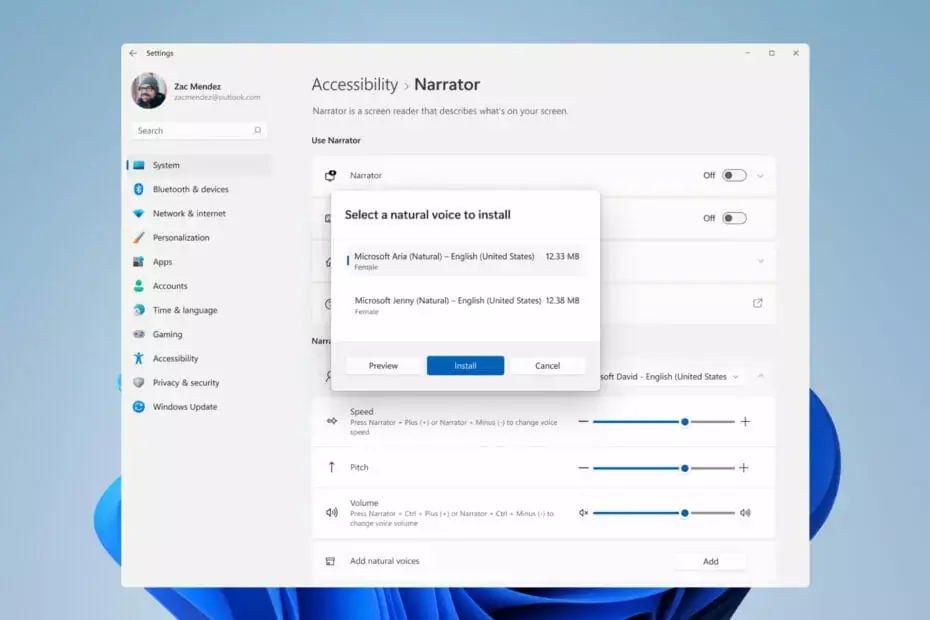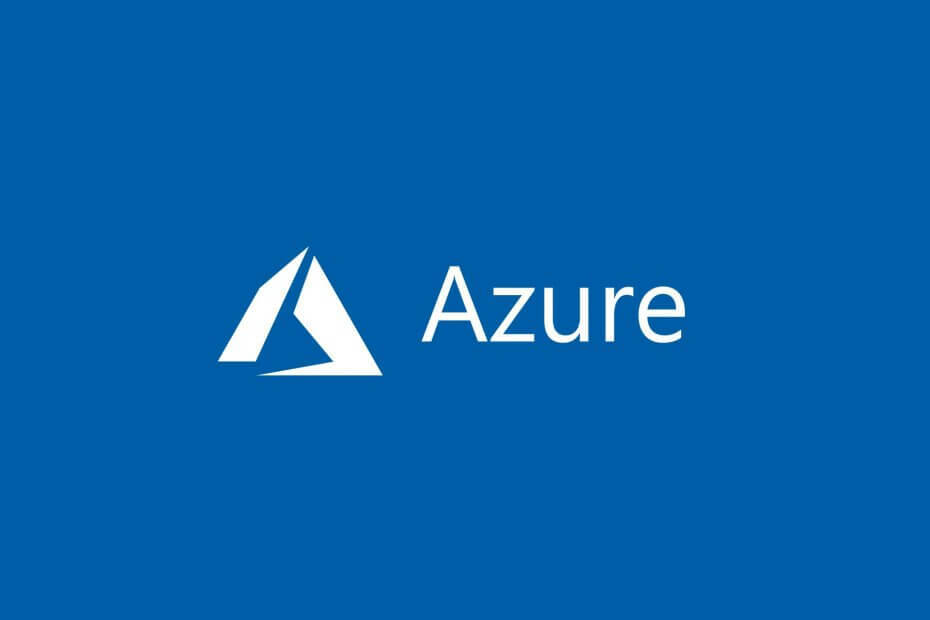Ce logiciel maintiendra vos pilotes opérationnels, vous protégeant ainsi des erreurs informatiques courantes et des pannes matérielles. Vérifiez tous vos pilotes maintenant en 3 étapes faciles :
- Télécharger DriverFix (fichier de téléchargement vérifié).
- Cliquez sur Lancer l'analyse pour trouver tous les pilotes problématiques.
- Cliquez sur Mettre à jour les pilotes pour obtenir de nouvelles versions et éviter les dysfonctionnements du système.
- DriverFix a été téléchargé par 0 lecteurs ce mois-ci.
Vudu est un service de streaming populaire proposant des films et des émissions de télévision à la demande aux utilisateurs. Cependant, plusieurs utilisateurs ont signalé que le Vudu n'avait pas réussi à connecter le code d'erreur 28 lors de la tentative d'utilisation de l'application.
Cette erreur peut se produire si le pare-feu de votre système bloque la connexion ou s'il y a un problème avec l'application.
Si vous êtes également troublé par cette erreur, voici quelques conseils pour vous aider à dépanner Vudu n'a pas réussi à connecter le code d'erreur 28 dans Windows et à revenir à temps pour regarder votre émission préférée.
Comment réparer Vudu n'a pas réussi à connecter le code d'erreur 28 ?
1. Désactivez votre pare-feu

- Cliquer sur Démarrer et sélectionnez Paramètres.
- Aller à Mise à jour et sécurité.
- Cliquer sur Sécurité Windows.
- Ouvert Pare-feu et protection du réseau.
- Cliquez sur votre réseau actuellement actif,
- Faites défiler vers le bas et basculez le commutateur pour désactiver le pare-feu Windows.
- Fermer la Paramètres la fenêtre.
- Si vous utilisez un antivirus tiers avec pare-feu, désactivez-le également.
- Ouvrez Vudu et vérifiez les améliorations éventuelles.
- Si l'application fonctionne sans erreur, vous devrez peut-être ajouter l'application à la liste blanche.
Ajouter Vudu à la liste des exceptions

- presse Touche Windows + R pour ouvrir Exécuter.
- Taper contrôler et cliquez D'ACCORD.
- Cliquer sur Système et sécurité.
- Cliquer sur Pare-feu Windows Defender.
- Dans le volet de gauche, cliquez sur Autoriser une application ou une fonctionnalité via le pare-feu Windows Defender option.
- Clique le Modifier les paramètres bouton. Il peut nécessiter un accès administrateur.
- Faites défiler vers le bas et cliquez sur Autoriser une autre application bouton.
- Dans le Ajouter une application fenêtre, cliquez sur le Parcourir bouton.

- Accédez au répertoire d'installation de Vudu et sélectionnez le Vudu.exe déposer.
- Cliquez sur Ouvert puis cliquez sur Ajouter.
- Une fois ajouté, assurez-vous de vérifier les deux Publique et privée boîte.
- Cliquez sur d'accord pour enregistrer les modifications.
- Fermez la fenêtre Panneau de configuration.
Assurez-vous d'activer le pare-feu Windows Defender avant de lancer l'application Vudu. Si tout s'est bien passé, vous devriez pouvoir utiliser l'application sans erreur.
2. Réinitialisez votre modem Internet

- Débranchez le câble d'alimentation du modem et débranchez-le également de la prise murale.
- Si le modem a des piles, retirez-les également.
- Attendez une minute et laissez le modem inactif pendant ce temps.
- Réinsérez les piles (si disponibles) et branchez le câble d'alimentation.
- Attendez quelques minutes après avoir connecté l'alimentation pour terminer le processus de réinitialisation. Les voyants du modem doivent être allumés.
- Connectez votre appareil à Internet et vérifiez si l'application Vudu fonctionne sans aucun problème.
- Si vous utilisez un modem avec un routeur WiFi séparé, assurez-vous également de réinitialiser le routeur WiFi.
3. Réinstaller Vudu

- Cliquer sur Démarrer et sélectionnez Paramètres.
- Aller à Applications.
- Recherchez Vudu dans l'onglet Applications installées.
- Sélectionnez Vudu et cliquez sur Désinstaller.
- Confirmez l'action en cliquant sur Oui.
- Téléchargez et installez l'application depuis le Microsoft Store.
Le Vudu n'a pas réussi à se connecter, le code d'erreur 28 se produit généralement si l'antivirus ou le pare-feu bloque la connexion. En suivant les étapes de cet article, vous pouvez corriger l'erreur et recommencer à regarder vos émissions préférées sur Vudu.